TRIBUNSHOPPING.COM - Dari sekian banyak kendala pemakaian WhatsApp (WA), tidak bisa membuka video jadi satu masalah yang menjengkelkan.
Bagaimana tidak, sebab video yang dikirimkan lewat WA sering kali menjadi cara cepat untuk berbagi momen dan informasi penting.
Ketika sulit atau bahkan tidak bisa dibuka, hal ini tentu saja akan mengurangi rasa nyaman pengguna dalam memakai WhatsApp.
Untungnya, WhatsApp yang tidak bisa membuka video, baik di handphone (HP) Android maupun iPhone, bisa diatasi dengan beberapa tips mudah.
Mulai dari memeriksa koneksi internet di HP, mengecek kapasitas penyimpanan, hingga memperbarui aplikasi WhatsApp pada perangkat.
Selengkapnya, berikut Tribunshopping.com rangkumkan lima tips mudah mengatasi WhatsApp yang tidak bisa membuka video.
1. Periksa Koneksi Internet

Dalam laman Pusat Bantuan WhatsApp, pihak WA menyebut koneksi internet yang lebih bisa jadi awal gangguan mengunduh, membuka, atau mengirim file media.
Termasuk video, file media yang dimaksud WhatsApp adalah foto, audio, pesan video, pesan suara, lokasi, reaksi, dokumen, stiker, GIF, dan emoji.
Oleh karenanya sebagai langkah awal untuk mengatasi gangguan, pengguna disarankan untuk segera memeriksa koneksi internet di perangkat yang dipakai.
Coba sambungkan HP ke jaringan WiFi jika sebelumnya perangkat tersambung ke data seluler.
Opsi sebaliknya, hubungkan perangkat ke data seluler jika sebelumnya menggunakan WiFi.
Hal tersebut bertujuan untuk memastikan perangkat yang dipakai mendapat koneksi internet terbaik.
Baca juga: 5 Cara Mudah Cek Kecepatan Internet di HP, Bisa untuk Android dan iPhone
2. Cek Penyimpanan HP

Salah satu penyebab umum WhatsApp tidak bisa membuka video adalah karena ruang penyimpanan perangkat yang penuh.
Ketika penyimpanan hampir habis, aplikasi sering kali kesulitan untuk menyimpan atau membuka file media, termasuk video.
Oleh karena itu, penting untuk secara rutin memeriksa kapasitas penyimpanan pada perangkat.
Untuk memeriksa ruang penyimpanan di HP Android, pengguna dapat membuka menu Pengaturan, lalu pilih Penyimpanan.
Di sana, akan terlihat total kapasitas penyimpanan, sisa ruang yang tersedia, dan rincian file yang memakan ruang, seperti foto, video, aplikasi, dan lainnya.
Jika penyimpanan hampir penuh, cobalah untuk menghapus file atau aplikasi yang dirasa kurang penting.
3. Bersihkan Cache Aplikasi WA

Cache yang menumpuk di aplikasi WhatsApp bisa mengganggu kinerjanya, termasuk dalam membuka video.
Di HP Android, pengguna bisa menghapus cache WhatsApp dengan masuk ke Pengaturan, pilih Aplikasi & Notifikasi, pilih WhatsApp, lalu tekan Hapus Cache.
Membersihkan cache akan membantu aplikasi berjalan lebih ringan dan mempercepat proses pemuatan video.
Di iPhone, meski tidak ada opsi langsung untuk menghapus cache, pengguna dapat menghapus dan menginstal ulang WhatsApp untuk menghilangkan data sementara.
Langkah ini akan memberi ruang lebih bagi aplikasi untuk berfungsi dengan baik.
Setelah cache dibersihkan, coba buka kembali video di WhatsApp dan periksa apakah masalah teratasi atau tidak.
4. Update Aplikasi WA
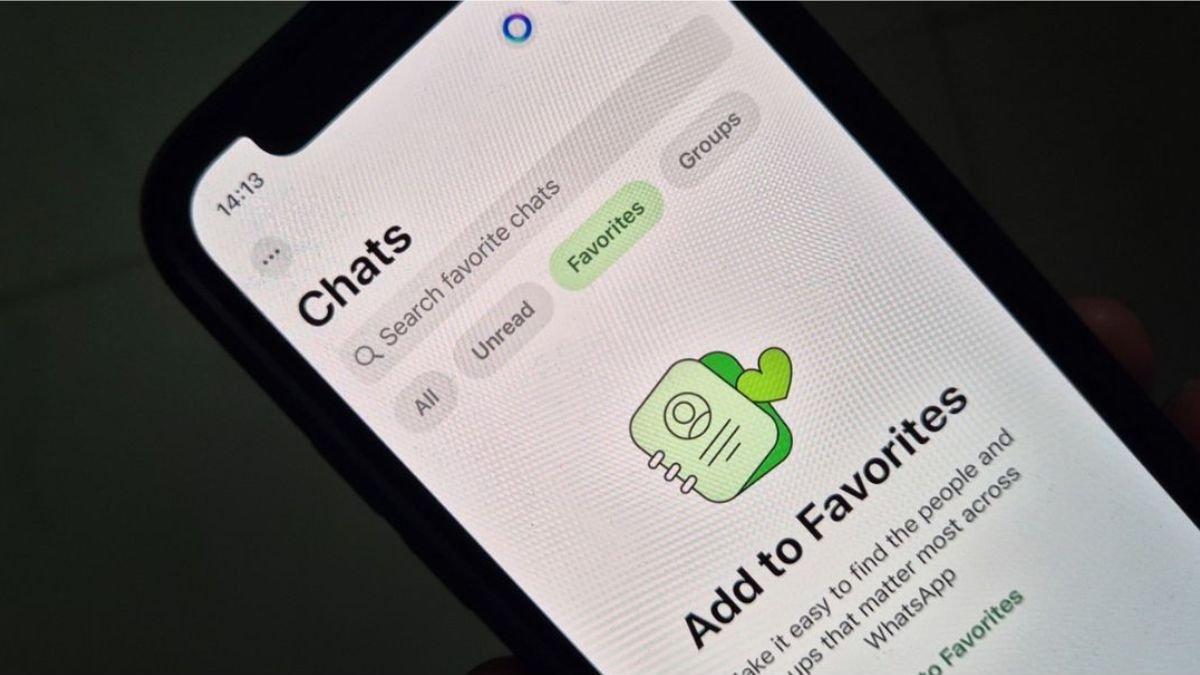
Menggunakan versi aplikasi WhatsApp yang sudah usang bisa menyebabkan masalah, termasuk kesulitan membuka video.
Untuk memperbaikinya, pastikan selalu menggunakan versi terbaru dari WhatsApp.
Cek pembaruan aplikasi dengan membuka Google Play Store untuk Android atau App Store untuk iPhone, lalu cari WhatsApp dan pilih Perbarui jika tersedia.
Pembaruan ini sering kali mengandung perbaikan bug yang bisa memengaruhi fungsionalitas aplikasi, termasuk masalah media.
Selain itu, versi terbaru biasanya juga menghadirkan fitur-fitur baru yang dapat meningkatkan pengalaman pengguna.
Opsi lain yakni dengan melepas dan memasang ulang aplikasi WhatsApp pada perangkat yang dipakai.
5. Restart HP

Restart HP bisa menjadi solusi sederhana namun efektif untuk mengatasi masalah WhatsApp yang tidak bisa membuka video.
Kadang-kadang, perangkat yang berjalan terlalu lama dapat menyebabkan aplikasi atau sistem tidak berfungsi dengan baik.
Dengan mematikan dan menyalakan kembali HP, ini memberi kesempatan pada sistem untuk menyegarkan kembali proses yang mungkin terhambat.
Baca juga: 6 Cara Mengatasi WhatsApp yang Tidak Bisa Merekam Voice Note, Sepele namun Ampuh Dilakukan
Untuk merestart perangkat, cukup tekan tombol power dan pilih opsi Restart atau Reboot.
Setelah HP selesai menyala kembali, buka WhatsApp dan coba buka video yang sebelumnya bermasalah.
Demikian setidaknya lima tips mudah untuk mengatasi WhatsApp yang tidak bisa membuka video, selamat mencoba! (*)
Cek Berita dan Artikel yang lain di Google News
(RamaFitra/Tribunshopping.com)











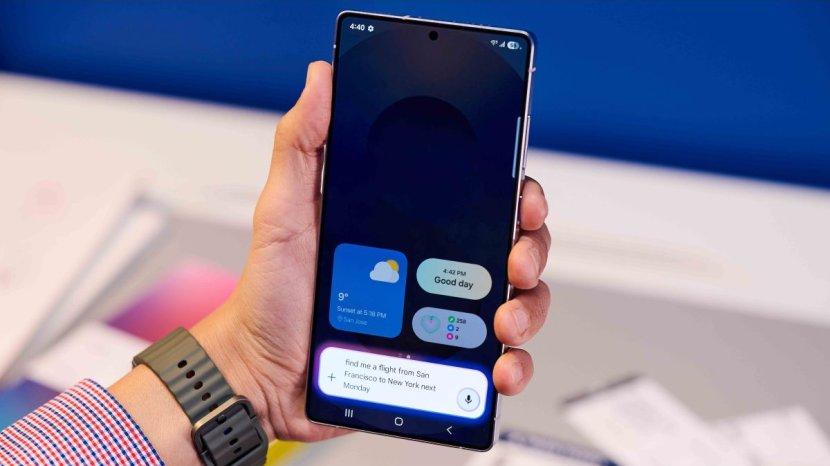

Belum ada komentar. Jadilah yang pertama untuk memberikan komentar!